De processor van een computer en andere componenten worden warm wanneer het systeem in gebruik is en moeten worden afgekoeld. Computers hebben hiervoor een ventilator (of soms meerdere ventilatoren). Als het systeem echter om de een of andere reden nog steeds verwarmd blijft, krijgen gebruikers de foutmelding:
Fout thermische uitschakeling processor
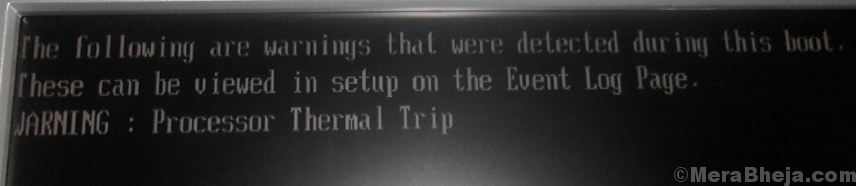
Onmiddellijk na de fout zou het systeem afsluiten.
Oorzaak
De oorzaken van de verwarming kunnen talrijk zijn, maar laten we ze als volgt verfijnen:
1] De ventilator werkt mogelijk niet.
2] Virus of malware in het systeem kan een intensief proces in gang zetten.
3] Een game of zware applicatie heeft mogelijk niet voldoende bronnen en kan het systeem belasten.
4] Oververhitte omgeving.
Voorbereidende stappen
1] Controleer of de ventilator werkt. Controleer ook op obstakels in de buurt van de ventilatieopening. Als het systeem een laptop is, probeer het dan op schoot te houden in plaats van op tafel. Het gaat erom ervoor te zorgen dat de luchtstroom niet wordt belemmerd.
2] Controleer op oververhitte en te vochtige omgevingen. Computers, met name desktops, werken mogelijk niet meer in dergelijke omgevingen.
3] Voer een volledige antivirus- en antimalwarescan uit op uw systeem om er zeker van te zijn dat hetzelfde niet mogelijk is op het systeem.
4]Verwijder alle recent geïnstalleerde verdachte programma's, meestal freeware.
Ga daarna verder met de volgende oplossingen:
1} Controleer Taakbeheer op hoog CPU-gebruik
2} Verhoog het RAM-geheugen
3} Overklokken uitschakelen
4} Controleer de kast/laptop op stof
5} Controleer de kerntemperatuur met software van derden
Oplossing 1] Controleer Taakbeheer op hoog CPU-gebruik
De ventilator draait sneller en het systeem zet meer bronnen in om te gebruiken wanneer een bepaald proces meer systeembronnen gebruikt en het systeem belast.
1] Druk op CTRL+ALT+DEL om het menu Beveiligingsopties te openen.
2] Selecteer Taakbeheer in de lijst en vouw het venster uit om alle processen weer te geven.
3] Als het CPU-gebruik herhaaldelijk tot 100% schiet en het systeem traag is, kunnen we begrijpen dat het door een proces wordt belast.
4] Controleer het proces dat een hoog CPU-gebruik veroorzaakt in de lijst.
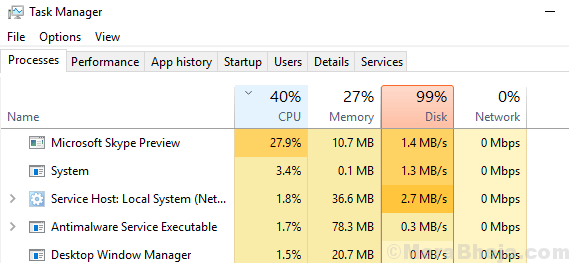
5] Zoek op internet naar het oplossen van de exacte oorzaak nadat u het lastige proces hebt geïdentificeerd. Houd er rekening mee dat dit ook kan komen door een virus of malware die is vermomd als een proces.
Oplossing 2] Verhoog het RAM-geheugen
Voor het geval je Taakbeheer in Oplossing 1 hebt gecontroleerd en een hoog CPU-gebruik hebt opgemerkt, maar geen specifiek proces het systeem overbelast, kan het probleem zijn dat het RAM-geheugen in het systeem minder is dan voldoende.
Windows 10 heeft minimaal 2 GB RAM nodig voor installatie. Zodra u echter nog een paar programma's op het systeem uitvoert, wordt het langzamer of bevriest het. Dus mijn advies is om het RAM-geheugen te vergroten naar 4GB.
Als je games op het systeem draait, heb je meer RAM nodig voor je systeem, maar zelfs meer, je zou een beter koelmechanisme nodig hebben. Een ReadyBoost RAM-systeem zou echter een goed idee kunnen zijn.
Oplossing 3] Overklokken uitschakelen
Door te overklokken kan het systeem gedurende een korte periode beter presteren dan zijn capaciteit. Dit wordt meestal gedaan voor resource-intensieve games, maar gebruikers kunnen het ook voor andere toepassingen overwegen. bijv. Door te overklokken kan een 2,0 GHz-systeem presteren op 2,5 GHz.
Overklokken wordt sterk afgekeurd door computerexperts, en hetzelfde is onze suggestie, vooral als je systeem oververhit raakt.
Oplossing 4] Controleer de kast/laptop op stof
Soms, ook al werkt de ventilator goed en is er geen obstructie in de luchtweg van de ventilator, is het mogelijk dat hij het systeem niet kan koelen, omdat stof de behuizing erachter zou blokkeren.
Als je de kast of laptop van de desktop zou kunnen openen (het risico is voor jou), probeer dan stof te verwijderen en controleer of je daarna de fout krijgt.
Laat ook het koellichaam en de koelpasta controleren.
Oplossing 5] Controleer de kerntemperatuur met software van derden
Enkele op internet beschikbare softwareproducten van derden helpen bij het controleren van de kerntemperatuur van het systeem en deze te vergelijken met de standaard zorgtemperatuur. Als de bovenstaande oplossingen de kerntemperatuur niet kunnen herstellen, kunt u overwegen het systeem naar een hardware-expert te sturen.

![[Opgelost] DRIVER_VERIFIER_DETECTED_VIOLATION Fout in Windows 10](/f/87f593f6865eca9abf6448545ab4d59c.png?width=300&height=460)